蓝牙耳机越来越受到用户青睐,只需要在电脑上配对成功就可以使用,非常简便。不过有用户遇到电脑连上蓝牙耳机还是外放的问题,这是怎么回事呢?蓝牙耳机连上还是有外放可能是声音设置问题,这边小编就来和大家分享电脑连接蓝牙耳机后仍然外放怎么解决的方法。
方法一:
1、打开如下箭头所指的喇叭图标。

2、单击界面中的黄色文件夹图标。
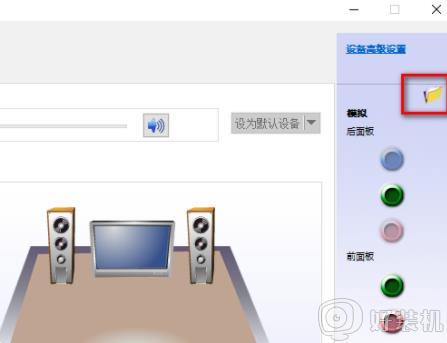
3、取消勾选“当插入设备时,开启自动弹出对话框”选项即可。
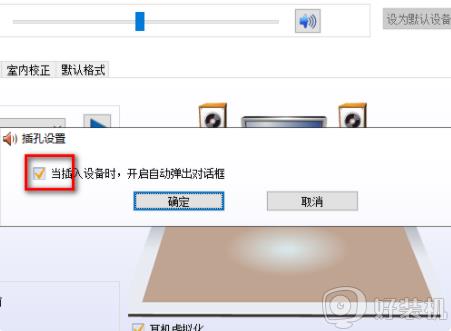
方法二:
1、打开电脑上的设置,点击系统。
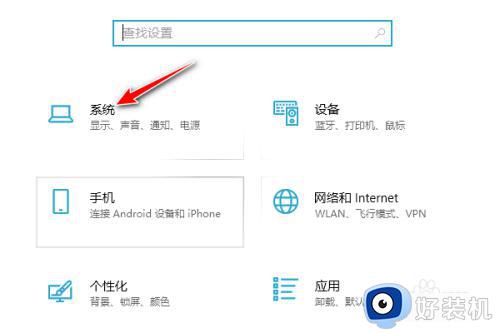
2、之后点击声音,点击声音控制面板。
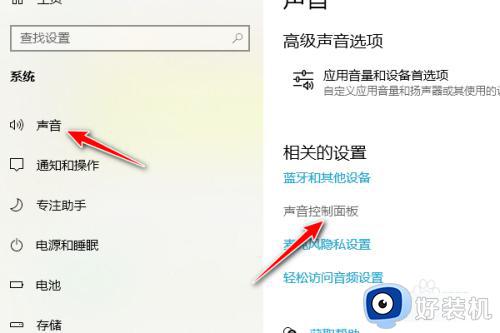
3、然后双击扬声器。
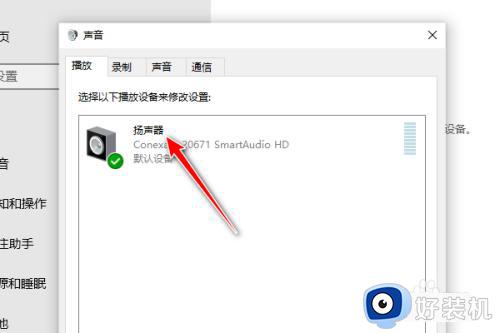
4、之后点击设备用法后面的下拉箭头,点击不使用此设备(禁用),之后点击确定,这样便不会外放了。
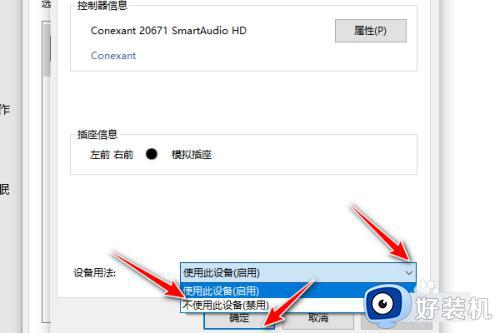
以上就是关于电脑连上蓝牙耳机还是外放怎么回事以及如何解决的方法,如果你也遇到蓝牙耳机有外放的故障,就可以通过上面介绍的方法来解决,希望对大家有帮助。
郑重声明:本文由网友发布,不代表盛行IT的观点,版权归原作者所有,仅为传播更多信息之目的,如有侵权请联系,我们将第一时间修改或删除,多谢。
